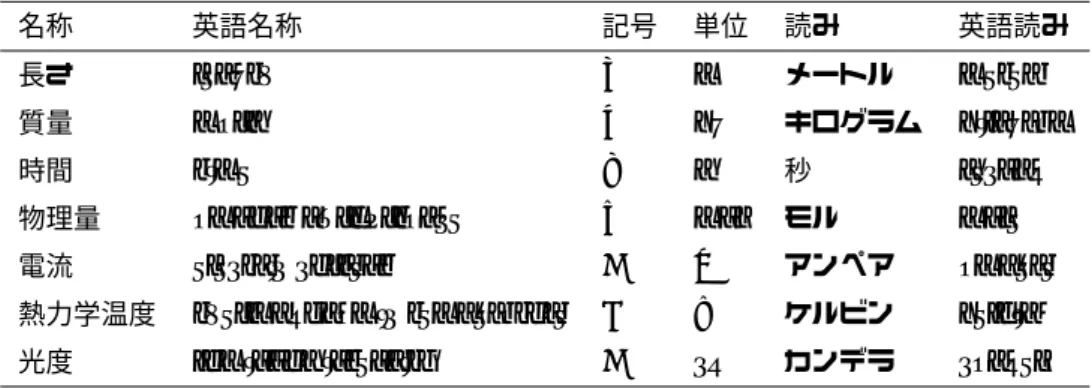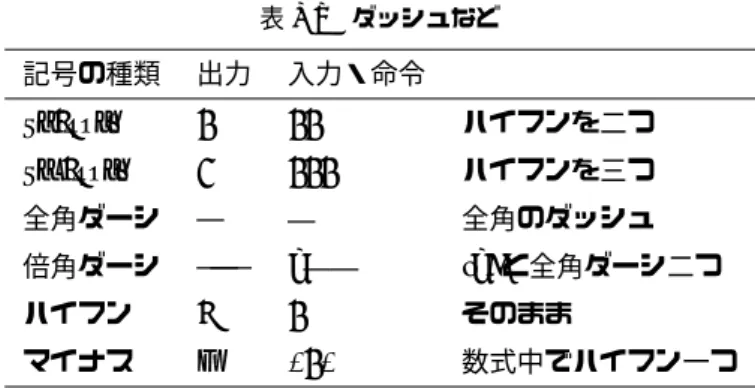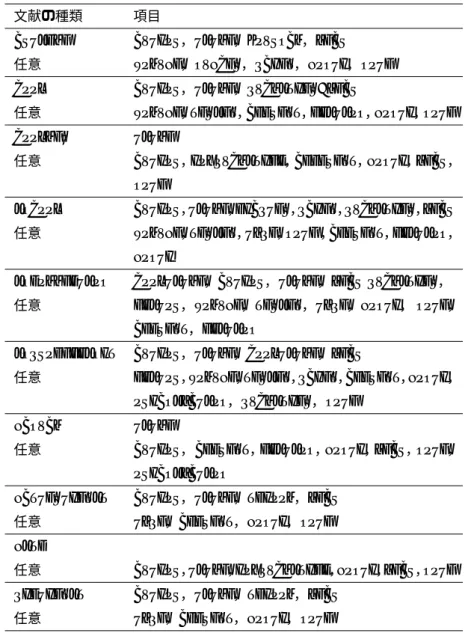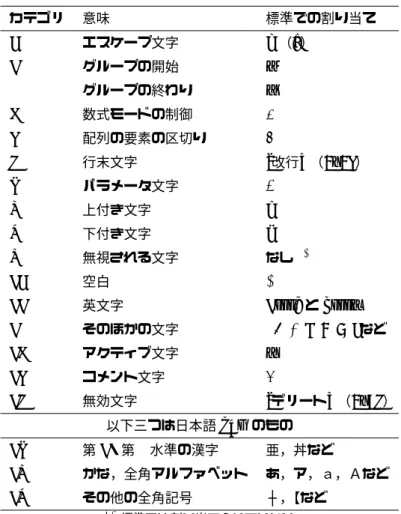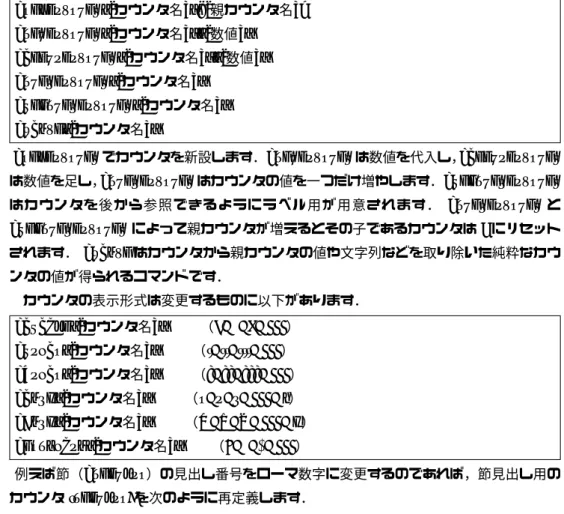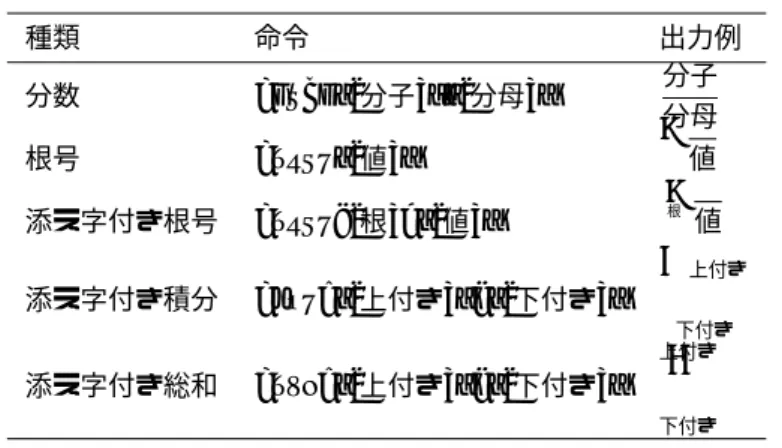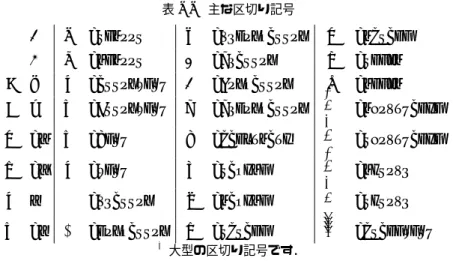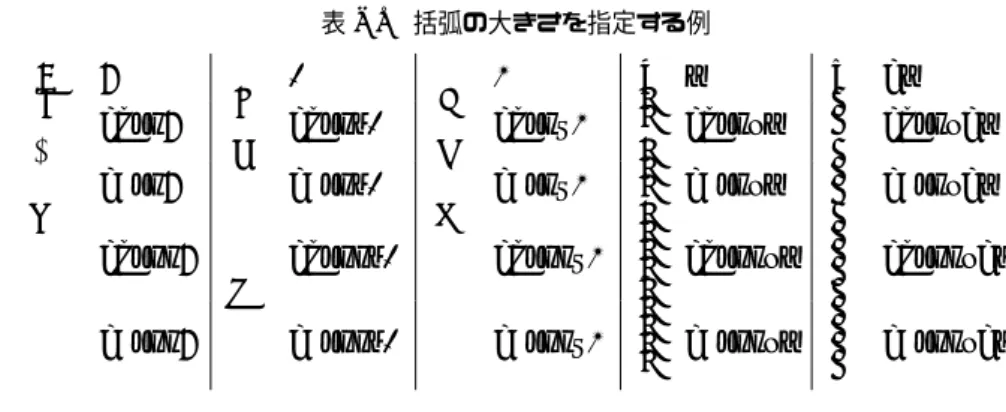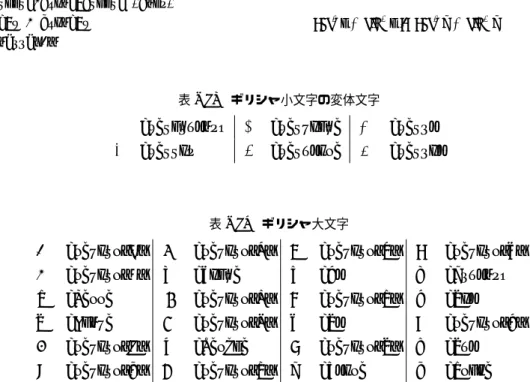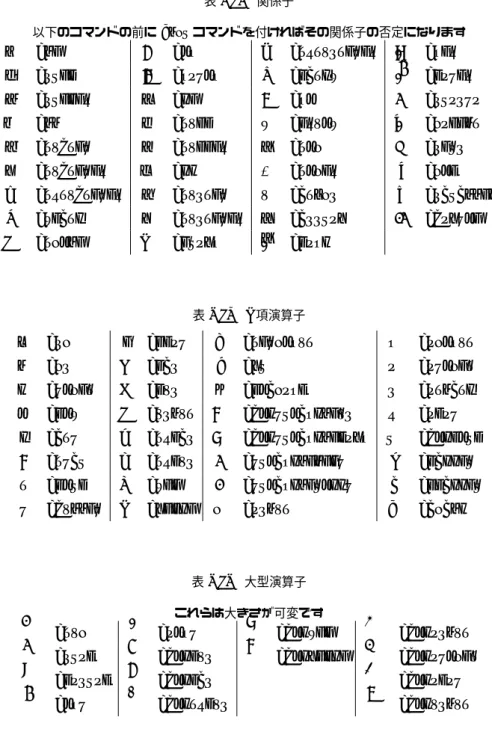L
A
TEX
による論文作成の手引き
2004
年度版
改訂 第
2
版
(誤植訂正版)
\begin{titlepage}%
\parindent=\z@
\let\footnotesize\small
\let\footnoterule\relax
\let\footnote\thanks
\null\vskip 2\Cvs
{\Huge\gtfamily\sffamily\@title}%
\par\vskip\fboxsep
\hrule height 1ex
\par\vskip\tw@\fboxsep
{\Large\@date}%
\par\vskip\Cvs\vfill
\hb@xt@\fullwidth{%
\includegraphics*{images/mytitle}\hss}%
\ifx\@contact\@empty\@thanks\vfill\null
\else\vfill\begin{large}\@contact\end{large}%
\par\vskip 2\Cvs\fi
\end{titlepage}%
公立はこだて未来大学
システム情報科学部
FUNNIST
編集委員会
監修:渡辺徹
Copyright © 2003, 2004渡辺徹
この文書をフリーソフトウェア財団発行の『GNUフリー文書利用許諾契約書』 (バージョン1.1かそれ以降から一つを選択)が定める条件の下で複製,頒布,あ
るいは改変することを許可する.変更不可部分,表カバーテキスト,裏カバーテ キストは指定しない.この利用許諾契約書の複製物はGNU Free Documentation
Licenseという章(付録 A)に含まれている。日本語訳『GNUフリー文書利用許 諾契約書』は非公式なものであり法的有効性はないが, http://www.gnu.org/copyleft/fdl.ja.html で参照可能である. 本冊子に記載されている企業,団体の名前や製品名等はそれぞれの権利帰属者の 商標または商標登録であり所有物です.本冊子では™及び®は明記していません.
i
まえがき
これは何のための冊子か
レポート・論文を執筆するためには,まず何を書くのかを決めます.しかし,書くべき 内容が決まったとしても,「どのように」書けば良い論文になるのかは不明瞭な部分があ ります. この冊子では「どのように」論文を執筆すべきかを解説し,文献の探し方や書くべき内 容には言及しません. この「どのように」に答える一つの方法として ら て っ く LATEXと呼ばれるプログラムを用いるこ とが考えられます.LATEXは科学技術系の論文の作成などに広く使われています.さらに マークアップ方式を採用しているので,原稿の汎用性が比較的高くなります. LATEXの導入やその周辺の情報に関しては,三重大学の奥村晴彦氏のウェブページ http://oku.edu.mie-u.ac.jp/~okumura/texwiki/ 等を参照してください. また,ただ眺めるのではなく,実際に自分で入力し,実行結果を吟味してみることをお 勧めします. この冊子に対して追加,削除,変更すべき事項などがあればお知らせ下さい.特にこの 冊子の分かりづらい箇所,もっとうまく説明すべき箇所などについて連絡をお願いしま す.連絡先は奥付を参照してください.FUNNIST
について
このような冊子の作成をしている組織に名前があります,これをFutureUniversity-Hakodate Network and Information System Tutorial と呼んでおります.公立はこだ
て未来大学を英語ではFuture Univeristy-Hakodateと省略して呼ばれますのでFUN と なります.この冊子を作成している組織は未来大学の情報システムやネットワークシステ ム,果てはコンピュータの総合的な使い方を示す手引書(Tutorial ) を作成することを目 的としています.
この組織での重要な対象はネットワークと情報システムの二つです.この二つを英語に
するとNetworkとInformation Systemです.そのような理由もあり,この組織の名称
はFuture University-Hakodate Network and Information System Tutorialに決定しま した.省略形としてFUNNISTも正式なものとして用いることが出来ます.
凡例
本冊子では書体を変更することによって同じ語句でも違った意味を持つものが多数 あります.‘dvipdfm’ という語があったとしても‘dvipdfm’や‘dvipdfm’,‘dvipdfm’,
‘dvipdfm’はすべて別の意味を持っています.これらの書体の種類については3.19節を 参照してください. 書体 意味 例 ローマン体 通常の文章 dvipdfm サンセリフ体 パッケージやクラス(3.21節参照) dvipdfm タイプライタ体 キーボードからの入力など dvipdfm イタリック体 変数や強調 dvipdfm スラント体 オプション(3.21.2 節参照) dvipdfm 本文中で左側にタイプライタ体,右側にそれに準じた出力例があるものは,入出力の対 を表します.
The length of a pen should be comrotable to write with: too long and it makes him tired; too short and it\ldots.
The length of a pen should be comrotable to write with: too long and it makes him tired; too short and it. . . .
テキストエディッタなどを使い,原稿ファイルで左側のように入力すると,右側の出力 例と同じような結果を確認できます. 文中においてwhich perlという表記はコマンドプロンプトやシェルなどのコンソー ルからの入力を示します.複数行の入力の場合は次のようにしています. $ platex file.tex $ jbibtex file.tex
$ dvipdfmx -S -o out.pdf input.dvi
先頭のドル‘$’はコンソールに表示されている記号で,ユーザは入力しません.
キ ー ボ ー ド 上 の 特 定 のキ ー ト ッ プ を 押 す こ と を 示 す に は Alt の よ う に し ま す .
Ctrl + Alt + Delete は Ctrl , Alt , Delete キ ー を 同 時 に 押 す こ と に な り ま す .
Ctrl + x Ctrl + s は Ctrl + x を押した後に Ctrl + s を押すことを表します. 何らかの文字列や数値に置き換わるものはh変数iのように表記しています.
iii
謝辞
この冊子を作成するためには非常に多くの方々のご協力,ご助言がなければ実現するこ とが難しかったことを容易に想像できます.LATEX全般に関しては秋田純一氏,奥村晴彦
氏,吉永徹美氏より多くのことを学びました.
TEXの作者であるDonald Knuth氏,LATEXの作者であるLeslie Lamport氏,LATEX 2ε
の開発をされたFrank Mittelbach氏,Johannes Braams氏,David Carlisle氏,Michael Downes氏,Alan Jeffery氏,Sebastian Rahtz氏,Chris Rowley氏,Rainer Schöpf氏,
TEXの日本語化をして下さった中野賢氏とアスキーの方々,WindowsにpTEXを移植し てくださった角藤
あきら
亮 氏,dvioutを開発された大島利夫氏と乙部
よ し き
厳己氏,BIBTEXの開発を
されたOren Patashnik氏,MakeIndexを開発・改良されたPehong Chen氏とNelson Beebe氏,dvipdfmの作者であるMark Wicks氏,Dvipdfmxの保守・管理をされてお られる平田俊作氏とCho Jin-Hwan氏,PostScriptやPDFなどのページ記述言語を作
成されたAdobe社の方々,フリーウェア・マクロパッケージなどの作成で,TEXの分野 において貢献された方々にも感謝いたします. さらに,この冊子を直接ご覧いただき,ご助言を戴いた大友康寛氏,田中健太氏,永田 善久氏,野村昌孝氏,三上貞芳氏,和田志保美氏らには感謝しております.執筆段階での 不備や不具合を指摘していただき,この冊子の作成が円滑に進み,また主観的になりすぎ ていた部分も見直すことが出来ました. 最後に,この冊子を作成・発行することを快く進めてくださった木村健一先生には深く 感謝の意を表したいと思います.木村先生のお陰で,この冊子が陽の目を見たといっても 過言ではありません.
変更履歴
この冊子は渡辺徹氏がLATEXの入門書として配布した『好き好きLATEX 2ε初級編』を 論文執筆に沿うように,FUNNISTが大幅に改変した文書です.『好き好きLATEX 2ε初級 編』は2004年4月2日にα版を公開し,現在は250ページを超える大規模な入門書と なっています.もしも,この冊子で不十分な部分があれば,下記ウェブページで配布して いる各種LATEXに関する入門書・専門書を参照してください. http://tex.dante.jp/ 2003年11月に『LATEXによる論文作成の手引き』という名前で第1版を配布しまし た.その後,より一般的な用途に使用できるように、LATEXの入門書を2004年4月2日 に配布しました.さらに,入門書をベースにFUNNISTが『LATEXによる論文作成の手引 き』を書き直しました. 2003年11月 『LATEXによる論文作成の手引き』という名前で,主に大学内で冊子を配布する. 2004年4月2日 論文作成にとらわれない入門書として、上記手引きを基盤に『好き好きLATEX 2ε 初級編』version 0.1を配布する. 2004年4月16日 2004年4月2日の誤記・誤植を修正しversion 0.2を配布する. 2004年4月30日 2004年4月16日でも発見されなかった誤記・誤植情報を修正し,version 0.2aを 配布する. 2004年8月5日 あまりに肥大化した冊子において,入門書が必要としないと思われる部分(拡張的 な記号など)を削除したversion 0.3を配布する. 2004年8月19日 「参考資料」の章の体裁が変則的になっていた部分を改変し,version 0.3aを配布 する. 2004年9月 上記入門書の簡易版であり,論文作成に特化し,題名を改め『LATEXによる論文作 成の手引き』を配布する.これは上記入門書の派生物であり,全くの別物という位 置付けで発行した.論文作成に直接的に必要ないと思われる部分を削除した. 2005年3月20日 2004年9月に発行した第2版の誤植訂正版を作成し、これを配布しました。v
目次
まえがき
i
謝辞
iii
第
1
章
論文作成を始める前に
1
1.1 論文とは何か . . . 1 1.2 組版とはなんだろうか . . . 1 1.3 文章表現 . . . 1 1.4 TEXとは何か . . . 3 1.5 WYSIWYGとは何か . . . 3 1.6 一括処理とは何か . . . 3 1.7 LATEXとは何か. . . . 3 1.8 情報の入手先 . . . 4第
2
章
L
ATEX
の基本
5
2.1 基本の基本 . . . 5 2.1.1 処理の流れ. . . 5 2.1.2 動かしてみる . . . 6 2.1.3 原稿作成時の注意点 . . . 8 2.1.4 フォルダ・ファイルの基本的な操作 . . . 8 2.1.5 エラーに遭遇する . . . 10 2.1.6 プレビューアの操作 . . . 12 2.1.7 コマンド . . . 14 2.1.8 括弧について . . . 15 2.2 LATEXに関わるファイル形式 . . . . 15 2.3 コマンドの基本. . . 16 2.3.1 プリアンブルでのコマンド . . . 17第
3
章
文章の書き方
19
3.1 文章の論理構造. . . 19 3.2 表題. . . 20 3.3 見出し . . . 21 3.3.1 見出しの出力 . . . 21 3.3.2 見出しの深さ . . . 21 3.4 目次の出力 . . . 22 3.4.1 目次を出力する深さ . . . 22 3.4.2 見出しの番号付けの深さ . . . 22 3.5 概要の出力 . . . 23 3.6 段落と字下げ . . . 23 3.6.1 行頭の字下げの有無 . . . 24 3.6.2 ダブルスペース . . . 25 3.7 長さの単位 . . . 25 3.7.1 LATEXでの単位の取り決め . . . . 25 3.7.2 単位の使い方 . . . 26 3.8 句読点 . . . 26 3.9 注釈. . . 27 3.10 文字の強調 . . . 27 3.11 特殊記号 . . . 28 3.12 原稿中での空白の扱い . . . 28 3.13 コメントの挿入. . . 29 3.14 べた書き . . . 29 3.15 引用や文の区切り . . . 30 3.15.1 書籍名や雑誌名の引用. . . 31 3.15.2 ダッシュ . . . 31 3.15.3 改行 . . . 32 3.16 空白について . . . 33 3.16.1 文章の中の空きの調整. . . 33 3.16.2 その他注意すること . . . 34 3.16.3 和文と欧文のあいだの空白 . . . 34 3.17 箇条書き . . . 35 3.18 行揃え . . . 38 3.19 書体について . . . 39 3.19.1 文字の大きさの変更 . . . 39 3.19.2 書体の変更. . . 41 3.20 文章の修正 . . . 42 3.21 クラスとパッケージ . . . 43目次 vii 3.21.1 標準的なクラス . . . 43 3.21.2 クラスオプション . . . 44 3.21.3 標準で使用できるパッケージ . . . 45
第
4
章
参考文献の出力
47
4.1 参考文献の明記. . . 47 4.2 参考文献を手動で並べる場合 . . . 48 4.2.1 文献の並べ方 . . . 49 4.3 参考文献をプログラムで並べ替えるとき. . . 50 4.3.1 JBIBTEXの使い方 . . . 50 4.3.2 文献データベースの作成 . . . 50 4.3.3 参考文献一覧の出力 . . . 51 4.3.4 文献の種類及び項目 . . . 52 4.3.5 各文献スタイルの出力例 . . . 55 4.3.6 文献の追加例 . . . 55 4.3.7 文献を同時に複数参照しているとき . . . 57 4.3.8 参照の形式を変更する. . . 57 4.4 文献一覧の管理. . . 58第
5
章
原稿の出力形式
59
5.1 出力形式の種類. . . 59 5.1.1 DVI . . . 60 5.1.2 PostScript. . . 60 5.1.3 PDF . . . 60 5.2 DVIをPSに―――dvipsk. . . 61 5.3 DVIをPDFに―――Dvipdfmx. . . 62 5.4 画像ファイルの扱い . . . 63第
6
章
コマンドとマークアップ
65
6.1 マークアップ言語とは? . . . 65 6.2 記号とコマンド. . . 65 6.2.1 記号の分類. . . 65 6.2.2 コマンド . . . 66 6.2.3 コマンドの定義 . . . 67 6.2.4 文字やコマンドの区切り . . . 68 6.2.5 コマンドの引数 . . . 70 6.3 グルーピング・入れ子構造. . . 716.4 宣言と命令の違い . . . 71 6.5 相互参照 . . . 73 6.5.1 相互参照の仕組み . . . 73 6.5.2 カウンタ . . . 74 6.6 相互参照の工夫. . . 75 6.6.1 相互参照に関わるLATEXの警告 . . . . 78
第
7
章
数式の書き方
79
7.1 はじめに . . . 79 7.2 数式の出力 . . . 79 7.2.1 文中数式 . . . 79 7.2.2 グルーピング . . . 80 7.2.3 別行数式 . . . 80 7.2.4 番号付き数式 . . . 81 7.2.5 複数行数式. . . 81 7.2.6 複数行番号付き数式 . . . 81 7.3 書体の変更 . . . 82 7.4 数式における空白の調節 . . . 83 7.5 基本的な数式コマンド . . . 83 7.5.1 添え字 . . . 83 7.5.2 数学関数 . . . 84 7.5.3 大きさ可変の数学記号. . . 85 7.5.4 区切り記号と括弧 . . . 86 7.5.5 行列 . . . 88 7.6 表示形式の調整. . . 90 7.7 数式モード中の記号 . . . 91 7.7.1 ギリシャ文字 . . . 91 7.7.2 関係子や演算子などの数学記号 . . . 93 7.7.3 標準ではない数学記号. . . 95 7.8 定義や定理など. . . 95 7.8.1 定理型環境のカスタマイズ . . . 96 7.9 雑多なこと . . . 97 7.9.1 記号の積み重ね . . . 98 7.9.2 記号の重ね合わせ . . . 99 7.9.3 数式の太字. . . 99 7.9.4 高さを揃える . . . 100 7.9.5 スマートな分数の書き方 . . . 101 7.9.6 数式モード中の空白と書体 . . . 101目次 ix
第
8
章
図表の貼り方
103
8.1 図表の基礎 . . . 103 8.1.1 一般的な取り決め . . . 103 8.1.2 LATEXでの扱い . . . 104 8.2 表 . . . 105 8.2.1 表中の脚注. . . 107 8.2.2 表作成支援ツール . . . 107 8.3 図 . . . 108 8.3.1 EPS画像の張り込み . . . 108 8.3.2 他のプログラムから張り込む方法その1 . . . 112 8.3.3 他のプログラムから取り込むとき. . . 113 8.3.4 図を二つ横に並べる . . . 114 8.3.5 EPS以外の画像の張り込み . . . 114 8.4 描画の方法 . . . 115 8.4.1 化学式・化学構造式 . . . 115 8.4.2 グラフの描画 . . . 116第
9
章
L
ATEX
の応用
117
9.1 レイアウトの制御 . . . 117 9.2 あらかじめ定義されている見出しの変更. . . 118 9.3 多段組 . . . 118 9.4 箱の操作 . . . 119 9.4.1 枠のない箱. . . 119 9.4.2 枠のある箱. . . 120 9.4.3 広範囲な箱. . . 120 9.4.4 罫線と下線. . . 121 9.5 空白の挿入 . . . 121 9.5.1 水平方向の空き . . . 122 9.5.2 垂直方向の空き . . . 123 9.6 原稿を複数のファイルに分ける . . . 123 9.7 用語の統一 . . . 124 9.8 URLの記述 . . . 125 9.9 原稿の執筆支援. . . 125 9.9.1 入力支援統合環境―――YaTeX . . . 125 9.9.2 入力支援統合環境―――WinShell. . . 126 9.9.3 latexmk . . . 126第
10
章 論文のサンプル
127
10.1 中間報告のサンプル . . . 127
10.2 学位論文のサンプル . . . 133
10.2.1 クラスファイルが提供されている . . . 133
10.2.2 クラスファイルが提供されていない . . . 135
付録
A
GNU Free Documentation License
139
1. APPLICABILITY AND DEFINITIONS . . . 1392. VERBATIM COPYING . . . 141
3. COPYING IN QUANTITY . . . 141
4. MODIFICATIONS . . . 142
5. COMBINING DOCUMENTS . . . 143
6. COLLECTIONS OF DOCUMENTS . . . 143
7. AGGREGATION WITH INDEPENDENT WORKS . . . 144
8. TRANSLATION . . . 144
9. TERMINATION . . . 144
10. FUTURE REVISIONS OF THIS LICENSE . . . 144
ADDENDUM: How to use this License for your documents . . . 145
参考文献
147
1
1
第
1
章
論文作成を始める前に
この章ではLATEX使用の前提知識を紹介します.LATEXはマークアッ プ式の文書整形プログラムですから,それに関わる知識や文書の構造に ついて知るのは効果的だと思われます.1.1
論文とは何か
大学3年間で学んだことを生かして研究をし,考察する文書のことです. 自分の書いた 論文は自分で眺めるために書くわけではないと思います.より多くの人に自分の研究成果 を伝えるために,作成するものです.その観点から言えば,論文というのは書き殴りの様 な文体では読み手に理解してもらえません.さらに体裁も整っていなければ,読み手の理 解力を低下させることになります.正しい記述で,読者にとって見やすい紙面構成を心が け,かつ内容も独自性が高いと,良い論文に仕上がることになります.1.2
組版とはなんだろうか
くみはん 組版とはある媒体,特に書籍などの紙のうえに読者が読みやすいように必要な情報を適 切な位置に配置することです. 現代ではコンピュータ上で文書を組版できるようになりました.だれでも手軽に印刷用 の美しいフォントを用いた組版が可能です.ここで文書がどのようにして組版されている のかを少し説明します. 世界中で出版されている書籍・論文などは一定のルールに沿って整形されているもので す.たとえば1行を何文字にするか1ページを何行にするかなどの約束事があります.こ のような様式をどのようにするのかは各出版社や各種学会が一定の条件を判断して決めて います. なぜこのような決まり事があるかというと文字や図を含む本や雑誌は必ず誰かに見ても らう,読者を相手にしていることを前提としているからです.その本の内容に合わせて読 者にとって読みやすい本とは何かを追求してこのような様々な書式が存在します.1.3
文章表現
LATEXを用いるとユーザーがそのような高度な技術を持っていなくてもプログラムが半自動的に組版するようになっています.しかし最低限のルールを覚えなければ,とても出 たら目な文書に仕上がってしまいます.
次の例文の中には多くの文章表記の上での約束事が秘められています. The length of a pen should be comrotable
to write with: too long and it makes him tired; too short and it\ldots.\par When I was a young---a foolish boy---the pen was too long! So I used to break it.
The length of a pen should be comrotable to write with: too long and it makes him tired; too short and it. . . .
When I was a young—a foolish boy—the pen was too long! So I used to break it.
ここでは句読点とダッシュの用法が確認できます.コロン,セミコロンなどの記号はコ ンマ,ピリオドと同様に,記号の前に空白(空き)を入れず,後ろに半角の空白を挿入し ています.文を中断するダッシュ,
エ ム ダ ッ シ ュ
em-dashの場合は前後に空白を入れません.
‘‘\,‘Stop!’ the man said.’’ \par Prof.~Albert Einstein (1897--1955) was born in German (see fig.~3).\par His famous equation $ E = mc^2 $ is written in the theory.
“ ‘Stop!’ the man said.”
Prof. Albert Einstein (1897–1955) was born in German (see fig. 3).
His famous equation E = mc2 is written in the
theory. クオートで一文を引用していますが,引用の中の引用とクオートが隣接している部分は 若干の空白を挿入しています.アインシュタインが1897年から1955年まで生きていた という,数値の範囲を示す場合は エ ン ダ ッ シ ュ en-dashを用います.日本語でも波ダーシ‘∼’は使い ません.「図3を参照せよ」という意味の‘(see fig. 3)’ですが,丸括弧(パーレン)の左 側(起こし)に空白を入れていますが,右側(受け)には入れていません.‘fig.’と‘3’の 間で改行することは好ましくないので,チルダ‘~’を補っています.数式中の等号‘=’は 関係演算子を意味していますので,前後に適切な空白が挿入されることになります. $$ agenda \leftarrow office $$
$$ \mathit{agenda} \leftarrow \mathit{office}$$ agenda← office agenda← office 上記の二つの例はいずれもアルゴリズムです.しかし,二つ目は正しい意味なのです が,一つ目は間違った意味になっています.執筆者の意図としては「リストagenda に officeを代入する」ということになりますが,一つ目は \mathitというコマンドを使っ ていないために,「変数a, g, e, n, d, aの積に変数o, f , f , i, c, eの積を代入する」とい う全く異なった意味になってしまいます. このように文章表現を行う上では作文(組版)に関する約束事,知識を知らなければ読 者に正確な意図が伝わらなくなります. 他とのコミュニケショーンにおいて文字による伝達を採用する場合,それらに用いる記 号の意味を正確に把握しなければ,「間違った意味」が相手に伝わることになります.文書 の正確性が保持されていなければ,読者の深い理解と共感を得ることが難しくなります. この冊子でもそのような「記号の使い方」に関する部分を取り扱い,それらをLATEX 上でどのように実現すればよいのかも説明します.このような文章表現に関する部分は
1.4 TEXとは何か 3
1
LATEXを用いない場合においても重要であると考えますので,本文中で強調して表記して
います.
近年はワープロソフトと呼ばれるソフトウェアが多数存在します.OpenOffice.orgと かMicrosoft Officeなどがその類です.これらのワープロソフトとLATEX とには決定的
な差があります.ワープロソフトは文書の要素に直接視覚的な調整を施します.例えば, ‘I’という文字をワープロソフトで斜体にすると,強調を意味するのか変数を意味するの かという部分が曖昧になります.LATEXをうまく使いこなせば,このような問題は発生し ません.なぜならば,各要素に意味付けをすることができるからです.
1.4
TEX
とは何か
て っ くTEX [12]とはDonald Knuth氏によって開発された組版プログラムです.特筆すべき ことは数式の処理に優れていること,簡単なレポートの作成から論文の作成,果ては商業 出版にも耐えうる機能を持っていることなどです. TEXの読み方ですがこれは英語ではなくギリシャ語のτと²とχの綴りですから日本 でこれに該当する発音がないと思われます.一般的には「てっく」と発音するのが無難だ と思います.
1.5
WYSIWYG
とは何か
ウ ィ ジ ィ ウ ィ グWYSIWYGとは“What You See Is What You Get”の略で,「見たままのものが得ら れる」という意味合いでワープロソフトのように画面で見たイメージがそのまま紙などに 出力されることを言います. TEXはWYSIWYGではありませんから紙に出力されるイメージをどうにかして確認 する作業が必要になります.毎回紙に印刷するのは大変時間を必要とし,なおかつ地球環 境の悪化を促進するものです.そのためコンピュータの画面上で確認作業をします.これ をプレビューと言います.
1.6
一括処理とは何か
TEXのもう一つの特徴として通常のプログラミング言語と同じように原稿を一括で処 理する方式を採用しています.これは当然のことなのですがワープロソフトとは大違いで す.一括処理(バッチ処理)を採用しているということは,仕上がりは全てのページの組 版が終了するまで分からないということです.マークアップ方式の言語ならば文書の全体 をフォーマット(マークアップ付け)しなければならないのです.1.7
L
ATEX
とは何か
組版プログラムとしてのTEXは完成度が非常に高く,高性能です.そのためちょっと した記事を書こうと思っても手続きが非常に多いようです.そこであらかじめいくつかの命令を定義しておき,その定義を使って特定の書式を用意しておけば簡単に文書を作成す ることができます.このシステムを開発されたのがLeslie Lamport氏で,彼の作成した システムをLATEX [13]と言います. LATEXもHTMLと同様のマークアップ方式を採用しています.簡単な例を挙げると, <CENTER> 人類普遍の原理である </CENTER> という記述があるとします.これは「人類普遍の原理である」という文字列を中央に寄せ たいので,「始まり」と「終わり」をそれぞれ,‘<CENTER>’と‘</CENTER>’という二つの 規則で囲んでいます.これがマークアップ方式の典型的な例です.マークアップ方式では それぞれの要素に属性を与えて文書を記述するということを行います.HTMLでの表記 がLATEXでは, \begin{center} 人類普遍の原理である \end{center} となるので,先程のHTMLの記述に良く似ているのが,お分かりになるでしょう. TEXもLATEXも欧文言語圏のためのプログラムですから標準では日本語を処理するこ とが出来ませんが,中野賢氏を始めとするアスキーの方々がTEXの日本語化をしてくだ さいましたので,今ではこのTEX/LATEXを使って高品質な日本語組版ができるようにな
りました.アスキーによって日本語化されたTEXやLATEXをそれぞれぴーてっくpTEX,pLぴ ー ら て っ くATEXと
呼びます.
1.8
情報の入手先
Leslie Lamport氏の『文書処理システムLATEX 2ε』[13]やコンパニオンシリーズ[3, 4,2],入門用として奥村晴彦氏の『LATEX 2ε美文書作成入門』[21],それに藤田眞作氏の
書籍[9]や,乙部厳己氏と江口庄英氏によるAnother Manual シリーズ[23, 22,1]が参 考になると思います.以上の書籍は入手が容易だと思います.
LATEXやその周辺の情報を入手するにはインターネットを使って収集するのが良いで
5
2
第
2
章
L
A
TEX
の基本
まずは操作方法などのLATEXの基本を説明します.コンピュータの 基本操作に関する部分は大雑把にしか解説していませんので,適宜参考 書を参照してください.2.1
基本の基本
H 2.1.1
処理の流れ
コマンドを覚える前にまずはLATEXでの処理の流れをご覧下さい.テキストファイル に文章そのものとコマンドというものを書き,それをLATEX処理し,成形結果を確認する といったことを何度か繰り返して最終的な版を仕上げます(図2.1).ここで成形とあり 原稿の編集 1 ° タイプセット 2 ° プレビュー 3 ° 出力・印刷 図2.1 処理の流れ ますが,LATEXでは元のソースファイルそのものに変更を加えて整形するのではなく,そ こから新規にDVIファイルというものを成形するのです*1. 1. 原稿(ソースファイル)の編集 LATEXを使うためには文章だけではなく,文章の構造や書式を決定するコマンド と呼ばれるものを記述します. この原稿をソースファイルと呼ぶこともあります. 原稿はメモ帳やEmacsなどのテキストエディッタで編集します.Unix系OSでは$ emacs file.tex &
とするとEmacsが立ち上がると思います.XEmacsでも何でも可能です.これが 図2.1の°1の矢印に対応します. 2. タイプセット (組版) ソースファイルができたらそれを成形します.そのときに使うプログラムは欧文の *1最近は LATEX ファイルから直接 PDF を作るプログラム pdf LATEX なども存在しますが,日本語化され ていません.
みの場合はlatex,日本語を扱うときはlatexを日本語化したplatexです.シェル やコマンドプロンプトなどのターミナルから, $ platex file.tex とすれば文書が成形されます.この作業のことをタイプセットするとかコンパイル すると言います.これが図2.1の°2の矢印に対応します. 3. プレビュー(確認作業) 今度はコンピュータの画面上で成形された結果を見ます.このときhfilei.texそ のものが整形されるわけではなく新たにhfilei.dviというファイルが作られます. これがLATEXによる組版後の文書になります.この組版後の結果をコンピュータ 上で確認する作業のことをプレビューすると言います.Unix系OSならば
$ xdvi file.dvi &
などとすると良いでしょう.最後のアンド‘&’があるとプログラムがバックグラ ウンドで起動しますので,便利です.dvioutをインストールしたWindowsなら ばダブルクリックするだけで見られるでしょう.これが図2.1の°3の矢印に対応し ます. このような流れがあることを確認して実際に動くかどうかを試してみましょう.
H 2.1.2
動かしてみる
インストールが済んでいればLATEXが動きます.インストールまで進んでいないとい う方は近くの詳しい方に聞いてみてください. とりあえず自分のいつも使っているテキストエディッタ(メモ帳やEmacsなど)で以 下のようなファイルfirst.tex \documentclass{jarticle} \begin{document} こんにちは\LaTeX !! \end{document} を作成してください.Unix系OSならばEmacsで良いでしょう.日本語を打ち込むた めにはEmacsの場合はまずEmacsのウィンドウ下部に注目してください.ウィンドウ の下部の表示は[–]J.:–––Emacs: first.tex (LaTeX)–[L1–All––––|
となっていると思います.一番右側の[–]という部分が半角入力(英数入力)か全角 入力(日本語入力)かの違いを表します.うえの状態は英数文字の入力ができます.こ こで半角・全角の入力を切り替えるためには CTRLを押しながら Y=を押します.する と[–]という表示から[あ]という表示になると思います.表示は使っているかな漢字 変換プログラムによって若干違うかもしれません*2.[あ]の状態ですと日本語が入力で *2 Shift + Space で切り替える場合もあります.
2.1 基本の基本 7
2
きる状態です.最近のパソコンと呼ばれるコンピュータには半角/全角 というキーがあ り,Windowsの場合はそれで半角と全角の切り替えを行いますが,Unix系OSは違いま すので注意してください.詳しくはご自分のテキストエディッタのマニュアルを見るなど の対応をしてください. 次はタイプセット作業(LATEX処理,またはコンパイル)をします.Windowsなら ば[スタート]メニューから[ファイル名を指定して実行]というメニューがあるので,そこに commandと入力して‘OK’ボタンを押せばコマンドプロンプトが起動するはずです.そし てシェル上やコマンドプロンプトでファイルが存在するディレクトリ(Windowsの方は フォルダ)に移動して $ platex file.tex としてタイプセットしてください.すると端末(ターミナル)に This is pTeX,Version 3.14159-p3.0.4 (sjis) (Web2C 7.3.9) pLaTeX2e (based on LaTeX2e <2001/06/01> patch level 0) (1) (./file.aux) )Output written on file.dvi (1 page,236 bytes). Transcript written on file.log.
のように表示されると思います.始めにバージョン情報を表示して終わりにはhfilei.dvi に組版後のファイルを出力し,処理状況をhfilei.logに書き出したことになっています. hfilei.texをタイプセットして出力されたhhogei.log にはエラーメッセージなどの重 要な情報が書かれているときがあるので何か問題が発生したときは眺めてみると良いで しょう. タイプセット後にはいくつかのファイルが生成されています.ls(Windowsの方はdir) コマンドで $ ls file.* とすると
file.aux file.dvi file.log file.tex
の四つのファイルが存在することを確認してください.LATEXの原稿であるソースファイ
ルhfilei.texをタイプセットしただけで三つもファイルが生成されましたので,これらの
ファイルが何であるかを簡単に説明します.
hfilei.aux 次回のタイプセットに必要になる中途ファイル.目次の作成や相互参照をす
るために必要なファイル.
hfilei.dvi hfilei.texをタイプセットして出来上がった印刷できる成形ファイル.DVI
ファイルと呼ばれる.
hfilei.log hfilei.texをタイプセットしたときの処理状況やどのような流れで処理をし
たのかが書いてあるログファイル.
H 2.1.3
原稿作成時の注意点
これまでの作業ができていれば数式や図表を含まない簡単な文書を作成できることで しょう.そして実際に長い文章を打ち込んでみてください.ただし10個の半角記号 # $ % & _ { } ~ ^ \ は特殊文字としてLATEXに別の仕事をさせるために使いますので,そのまま使うことが できません.さらに3個の記号は出力が違う文字記号になります. | < >はそれぞれ— ¡ ¿ となることでしょう.以上の13個の記号を文章中で出力するために面倒ですが,バック スラッシュ(円)記号を補ったり長い命令を打ち込みます. \# \$ \% \& \_ \{ \} # $ % & _ { } \textasciitilde \textasciicircum \textbackslash \textbar \textless \textgreater ~ ^ \ | < >H 2.1.4
フォルダ・ファイルの基本的な操作
ターミナル上でのディレクトリの移動方法を知らない,フォルダの作り方を知らない という方のために,コマンドプロンプトやシェルでの主要なコマンドを紹介します.まず Windowsでは表2.1などの基本的なコマンドが提供されています. 表2.1 Windows OSの基本コマンド コマンド名 意味 mkdir 新規にフォルダ作成 cd フォルダの移動 dir ファイルの情報を表示 move ファイル名を変更・移動 copy ファイルをコピー del ファイルを削除 help コマンドのヘルプ表示 表2.2 Unix系OSの基本コマンド コマンド名 意味 mkdir ディレクトリの作成 cd ディレクトリ移動 ls ファイルの情報表示 mv ファイル名の変更・移動 cp ファイルをコピー rm ファイルを削除 help 内部コマンドのヘルプ表示 man コマンドのヘルプ表示 それぞれのコマンドの使い方(ヘルプ)はcommand /?とすることで表示できます.ま たは[スタート]メニューの[ヘルプ]からコマンドプロンプトについて調べてみても同様の ことができます.どちらかというとWindowsヘルプを利用したほうが良いでしょう.コ2.1 基本の基本 9
2
マンドプロンプトなどの操作に慣れていないという方は9.9節を参照してLATEXの入力 支援環境を使うのも良い方法です. Unix系OSの方はコマンドを覚えなければ操作に不便を感じると思われますので,日 ごろから使うように習慣付けをすると良いでしょう.シェルと言っても何種類かあります し,シェルに関しては1冊の本になるくらい奥の深いものなので詳細はそれらに譲りま す.ここでは基本的なファイル操作のコマンドだけを表 2.2に紹介します.それぞれの コマンドの簡単なヘルプが見たいときはcommand --help | less のようにするとlessがページを整形します.もう少し詳しいヘルプが見たいときはman commandとします. もっと詳しいヘルプが見たいときはinfo command のようにするとinfoがページを整形 します.lessやinfoの操作方法は若干癖がありますので慣れるまで時間がかかるかもし れません.Unix系OSならば
$ emacs file.tex & $ platex file.tex $ xdvi file.dvi &
の三つの操作ができればなんとかなります.この冊子ではUnix系OSの基本ツールなど まで詳しく解説しないのでご自分で調べてみてください. コマンドに対してシェル上で一緒に渡す文字列のことを引数と呼びます.そして多くの コマンドはコマンドラインオプションといってハイフン‘-’かハイフンが二つ‘--’で始ま る引数を特別なスイッチとして扱います.このスイッチによってそのコマンドは挙動を変 えます.それぞれのコマンドでどのようなコマンドラインオプションが使えるのかは各プ ログラムのヘルプを調べます. x問題 2.1 以下の作業をターミナル上から行ってください.Windows の方はmvを
moveに,lsをdir に,スラッシュ‘/’を円‘Y=’と置き換えてください.
$ echo message1 >> file.txt $ echo message2 >> file.txt $ mkdir anydir $ cd anydir $ mv ../hoge.txt ./ $ ls $ more file.txt $ ls ../ 上記の操作はどのような結果をもたらしたと考えられるでしょうか. 新規にディレクトリanydirを作成し,現在のディレクトリ(カレントディレクトリ) に存在していたファイルfile.txtをanydirディレクトリに移動したと考えられるで しょう.最後の操作でうえの階層のディレクトリ(親ディレクトリ)にfile.txtがない ことでそれを確認できます.
H 2.1.5
エラーに遭遇する
LATEX処理をしているとエラーに悩まされるかもしれません.LATEX は文章中にコマ ンドなどに関するエラーを発見するとそこで処理を中断します.処理を中断するとユーザ にどうすれば良いかを促します.このときターミナルには疑問符‘?’が表示されます. .例題 2.2 まずは以下のファイルerror.texを作成してください. \documentclass{jarticle} \begin{document}Hello & Goodbye! Give me $100! Give me 100%! Under_bar is stranger. Is sharp sing #? No its’ \#. Hello \& Goodbye!!
\end{document}
次にerror.texをplatex errorでタイプセットしてください.するとターミナルには ! Misplaced alignment tab character &.
1.3 Hello &
Goodbye! Give me $100! Give me 100%| ?
と表示されるでしょう.最後の行に疑問符‘?’が表示されています.この状態はユーザに 何らかの操作を促している状態です.どうやら3行目でアンド‘&’を不正に使っていると 言われています.ここでEnterキーを押すとさらに
! You can’t use ‘macro parameter character #’ in math mode. l.4 Under_bar is stranger. Is sharp sing #
? と表示されます.シャープ‘#’も間違った使い方をしていると指摘されました.さらにも う1度Enterキーを押すと ! Missing $ inserted. <inserted text> $ l.6 \end{document} ? という表示になります.今度はドル‘$’を不正に使ったと言われました.以上のことから 3行目から6行目にかけて半角記号の使い方が間違っていることが分かりました.ソース ファイルをもう1度確認し,どこがどう違うのかを判別し修正してください. 修正後のファイルは以下のようになるでしょう. Hello \& Goodbye! Give me \$100! Give me 100%! Under_bar is stranger. Is sharp sing \#? No its’ \#. Hello \& Goodbye!!
3行目のアンド‘&’とドル‘$’と4行目のナンバー‘#’にバックスラッシュ‘\’を付けます. これを再びタイプセットしてみてください.今度は
2.1 基本の基本 11
2
! Missing $ inserted. <inserted text> $ l.4 Under_
bar is stranger. Is sharp sing \#? ? ドル‘$’の書き忘れがあると言われています.4行目のエラーメッセージで丁度アンダー バー‘_’ の部分で表示が改行されていますから,この部分に間違いがあることが分かりま す.どうやらアンダーバーはドル‘$’などと同じようにバックスラッシュが必要なようで す.ここでとりあえずEnterキーを押してタイプセットを終了してください.一つ目の エラーとして ! Missing $ inserted. <inserted text> $ l.6 \end{document} ? が表示されます.タイプセットは中断しませんが
Overfull \hbox (152.35132pt too wide) in paragraph at lines 3--6 []\OT1/cmr/m/n/10 Hello & Good-bye! Give me $100! Give me 100Under$[]\OML/cmm/m/it/10 arisstranger:Issharpsing \OT1/cmr/m/n/10 #?\OML/cmm/m/it/10 Noits[]\OT1/cmr/m/n/10 # \OML/cmm/m/it/10 :Hello\OT1/cmr/m/n/10 &\OML/cmm/m/it/10 Goodbye\OT1/cmr/m/n/10 !!$ という煩雑な表示が出現します.これは Overfull \hbox という警告であることが分か ります.次に成形後のDVIファイルerror.dviをプレビューしてください.すると行 がページをはみ出しています.先程のアンダーバーに関するエラーにおいて <inserted text> $ という表示がありました.どうやらLATEXは自動的にドル‘$’を挿入したようです.‘b’ という文字が‘r’の下付きの添え字になっています.さらに‘Give me 100Underb’となっ ており入力されたパーセント‘%’と感嘆符‘!’が出力されておらず,次の行の‘Under’と くっついています.どうやら先程の煩雑な警告はこの行がページをはみ出していることを 意味しているようです.ですからファイルerror.texはさらに次のように修正すること になります.
Hello \& Goodbye! Give me \$100! Give me 100\%! Under\_bar is stranger. Is sharp sing \#? No its’ \#. Hello \& Goodbye!!
これで望み通りうまく行きそうです.実際に上記のファイルをタイプセットし,その結果 を吟味してください.
LATEXの原稿をタイプセットしたときに端末に疑問符‘?’ が表示されて処理が中断しま
すが,この段階でこちらも疑問符‘?’ で返事を返すと
R to run without stopping, Q to run quietly, I to insert something, E to edit your file,
1 or ... or 9 to ignore the next 1 to 9 tokens of input, H for help, X to quit.
? と表示されます.疑問符‘?’が表示されている段階で上記に挙げるようなキーの入力をす ると何らかの対処ができることになっています. Enter エラーに対してLATEXが適当な対処をした後にタイプセットを続行します. S Enterキーを押し続けたことと同じ動作をします. R エラーが検出されても停止せずにノンストップでタイプセットします. Q Qを押した場合はバッチモードに入り処理が続きます. I h文字列i 文字列を挿入してタイプセットを続けます.元の原稿に修正は加えられま せん. H そのエラーに対する英語のヘルプをターミナルに表示します. X タイプセットを終了します. X キーは余り押してはいけません.括弧が足りないというエラーの場合はとりあえ ずEnterキーを押せばそのまま処理を続行できます. タイプセットをしてアスタリスク‘*’が表示されて処理が中断するときがあります. Enterキーを押しても同じメッセージが表示されてどうにもならなくなります. *
(Please type a command or say ‘\end’) この場合コンソール上から $ \end{verbatim*} と入力して処理が終了しなかった場合は強制的にプログラムを終了してください.ソース 中で何かミスをしていると思われます.
H 2.1.6
プレビューアの操作
プレビューを行うプログラムのことをプレビューアと言います.OSによって使用可能 なプレビューアが異なります.Windowsならば大島利雄氏のdviout,Unix系OSなら ばxdvi,Red Hatならばpxdviなどを使いhfilei.dviを各アプリケーションで開きます.Windowsの場合はdvioutに関する豊富なヘルプやマニュアルが用意されているのでそ
ちらを読んでみてください.ここではUnix系OSで広く使われているxdviを例に操作 方法を説明します.まずシェル上でhoge.dviの存在するディレクトリに移動し,xdvi
に対してファイル名を指定し,
2.1 基本の基本 13
2
のようにします.Unix系OSならばアンド‘&’をつけてバックグラウンドで起動します (図2.2).こうするとタイプセットを再度したときに自動的にDVIファイルを再表示し ます.dvioutでも同様の再表示機能があります. 図2.2 xdviの起動例 xdviの基本的な操作方法を説明します.右側に枠で囲まれた文字がボタンになってい ます.ボタンのように見えませんが一応押せます.さらにボタンの右側にはページ番号が あり,ページ番号をクリックすると該当するページを表示します. xdviでのマウスのクリックは拡大の機能を持っています.それぞれ 左クリック 少し拡大. 中央クリック 普通に拡大. 右クリック かなり拡大. となっています.また,右側にある‘Quit’とか‘Abort’などはボタンで,主なボタンの 機能は以下のとおりとです. Quit xdviを終了する. Reread 一度読み込んだファイルhfilei.dviを再描画する. First 先頭ページに移動する. Prev 前ページに移動する. Next 次ページに移動する.Last 最終ページに移動する. View PS PostScriptファイルを見る. File DVIファイルを別に開く. 終了するには‘Quit’ボタンを押します.
H 2.1.7
コマンド
LATEXでは原稿を三つのパートに分割することができます.それに伴い,いくつかのコ マンドは,特定のパートでしか使用できません. 原稿先頭部分 (イニシャルコマンド)\documentclass[hオプション,. . .i]{hクラスi}[hリリースi] 前書き部分 (プリアンブルコマンド) \begin{document} 本文 (ボディ) \end{document} この中で\documentclass命令とdocument環境は必須であり,絶対に必要な記述です. 原稿先頭(イニシャル)部分にはイニシャルコマンドと呼ばれるコマンドを記述するこ とができ,同じように前書き(プリアンブル)部分にはプリアンブルコマンドや定義など を記述することができます.そして,document環境によって挟まれた本文部分にはコマ ンドの定義や組版用のコマンドを記述します.それぞれのコマンドは定められた場所で使 うように決められています.ユーザがプリアンブルコマンドを本文で使うことができない ようにLATEXの内部で細工が施されています. ここで言葉の定義をしておきます.コマンド,命令,環境,引数,オプションなどの言 葉を混同しがちですが,この冊子では以下のように取り決めます. コマンド バックスラッシュ(Windowsの方は円記号)と共に用いられる文字列. 命令 単独で使用するコマンド.引数を取ることができる. 例:\alpha,\maketitle
環境 ‘\begin{h何々i}’と‘\end{h何々i}’で囲まれている領域,またはそれを囲 むためのコマンド.引数を取ることができる. 例:\begin{center}文字列\end{center} 引数 コマンドに受け渡す文字列. 必須引数 波括弧‘{ }’で囲まれた要素.コマンドが必須引数を取るときは必ず受 け渡す. 例:\section{引数} 任意引数 オプションとも言う.角括弧‘[ ]’で囲まれた要素.コマンドが任意引 数を取るときは任意に受け渡す. 例:\documentclass[任意引数]{jbook}
2.2 LATEXに関わるファイル形式 15
2
H 2.1.8
括弧について
さて,LATEXの基本を知ったところで括弧についての取決めをしたいと思います.括弧 については色々な呼び方があるようですが,誤解を避けるためにこの冊子では以下のよう に定義します. かぎ括弧—「 」 引用や会話文などに使う. 二重かぎ括弧—『 』 書名,引用の中の引用などに使う. 引用符—‘ ’ シングルクオートとも言う.左側にあるほうを左シングルクオート,右 側にあるほうを右シングルクオートと言う.引用に使う. 二重引用符—“ ” ダブルクオートとも言う.左側にあるほうを左ダブルクオート,右 側にあるほうを右ダブルクオートという.長い引用に使う. 丸括弧—( ) 小括弧,パーレンとも言う.語句の補足説明に使う. 波括弧—{ } 中括弧とも言う.コマンドに対して必須引数を渡すのに使われたり,要 素を一つのグループにまとめるために使う. 角括弧—[ ] 大括弧とも言う.コマンドに対して任意引数を渡すときに使う. 山括弧—< > この括弧に囲まれた文字列は何か別の文字列に書き換えられる.例え ば,hファイル名i などがあれば,これは任意の文字列file.tex,input.foo, output.barなどに置き換えられる. ここで引用符と言うのが登場しましたが,欧文の引用符はシングルクオート(‘’)であり, 和文の引用符はかぎ括弧(「」)となります.二つを区別するために欧文用のものをシング ルクオート,和文のものをかぎ括弧と言うことにします.文中に出てくる引用符という言 葉はそのどちらも示すことになります.2.2
L
ATEX
に関わるファイル形式
タイプセット時に作成される中途ファイル以外にもLATEXでは多くのファイル形式が 存在することを経験するでしょう.一般にファイル形式は拡張子によって種類を識別し ます. hファイル名i.拡張子 のようにピリオドの後の文字で区別されます. パッケージをインストールするときに見かけるものは以下の通りです. .dtx パッケージ化されたマクロ.複数のクラスhクラス1i.cls,hクラス2i.cls,. . . hクラスni.clsがhクラスi.dtx中にまとまっていることも多い.またはhマク ロi.styが複数まとまっているときもある. .ins パッケージ化されたマクロを取り出すためのファイル.hclassesi.dtxとともに 配布されている. .sty 便利な機能をうまくまとめたもの.マクロ,マクロパッケージ,パッケージ,スタイルファイルとも言う. .cls 原稿の書式を決定するファイル.クラス,クラスファイル,文書クラスファイ ル,ドキュメントクラスファイルとも言う. .clo クラスのオプションに応じた設定を記述したファイル. .fd 書体の属性を定義したファイル.ユーザが意識して使うことはない. 原稿を作成するときに見かけるものは以下の通りです. .tex LATEXが処理を受け付ける原稿.ソース,ソースファイルとも言う. .bib 文献成形プログラムBIBTEXが処理できる参考文献ファイル.参考文献データ ベースと言う. .bst 参考文献の表示形式を決めるもの.参考文献スタイルと言う.
.eps Adobe社が開発したページ記述言語PostScriptで書かれたファイル.主にベク トル画像などに使われる. 原稿をタイプセットした後に見かけるものは以下の通りです.これらは全て中途ファイ ルであり,LATEXが原稿を完成させるためにに必要なものです. .log LATEXの組版結果の詳細情報.ログファイルと言う. .aux 相互参照などの情報が書かれたファイル.1度目以降の処理に必要とされる. .dvi 原稿をLATEXでタイプセットした後に作成される印刷結果に限りなく近いファ イル.このファイルをプレビューしたり,または他のデバイスドライバによっ て別の形式に変換できる. .toc 「目次」を出力するための目次情報が書き出されたファイル. .lof 「図目次」を出力するための図目次情報が書き出されたファイル. .lot 「表目次」を出力するための表目次情報が書き出されたファイル. .bbl BIBTEXによって並べ替えをした後の参考文献リスト.thebibliography環境 を用いて記述されている. .blg BIBTEXの実行結果が出力されるログファイル. その他画像形式に関わる拡張子として主に以下があります. .jpg 写真などのフルカラーに適したビットマップ画像. .bmp Windows OS標準の無圧縮ビットマップ画像. .png 可逆圧縮でDvipdfmが標準で対応しているビットマップ画像. .bb LATEXが画像のバウンディングボックス情報を得るために必要とするファイル. ebbやCrateBBで作成できる. .mp MetaPostで描画されたベクトル画像.
2.3
コマンドの基本
LATEXでは便利なコマンドがあらかじめ用意されています.それらをどのように用いる2.3 コマンドの基本 17
2
か,また必要な機能がないときはどうすれば良いのかを説明します.
H 2.3.1
プリアンブルでのコマンド
原稿のプリアンブルに書くべきコマンドは\documentclass命令です.
\documentclass[hオプション, . . .i]{hクラス名i}[hリリースi]
この命令は体裁を決定する書式ファイルを決めるという意味合いを持っており,この命 令を書いた後は原稿の前書き部分(プリアンブル)として解釈されます. hクラス名iには3.21.1節で紹介するものが使えます.hオプションiにはそれぞれのク ラスが用意している任意引数を渡すことが出来ます.このオプションのことを特に文書ク ラスオプションとかドキュメントクラスオプションと言います.hリリースiには自分の 使っているクラスファイルがいつ配布されたのかを書きます. hリリースiにはクラスの配布された日付をhYYYY/MM/DDiという書式で記述でき ます.例えば,2003年12月31日に公開された日本語のクラスjarticleならばおおむね以 下のようになります. \documentclass[11pt,a4j]{jarticle}[2003/12/31] もしも,クラスファイルが2003年12月31日以前のもので要求されているバージョンよ りも古ければ,LATEXはタイプセット時に警告(Warning)を出します. 他にも3.21.3 節で紹介しているようなパッケージを使う場合はプリアンブル部分に \usepackageを使います.
\usepackage[hオプション, . . .i]{hパッケージ名i}[hリリースi]
これはプリアンブルのみでしか使えません.\usepackage命令は \documentclass命 令と同じように,そのパッケージが提供するオプションを指定したり,リリースにはその パッケージのバージョンを指定できます.例えば,画像ファイルなどをLATEXで扱いた いと思い,デバイスドライバとしてDvipdfmxを使う場合は \usepackage[dvipdfm]{graphicx}[2001/01/01] のようにgraphicxパッケージを使うことをプリアンブルで宣言します. 同じパッケージを2度や3度以上読み込もうとしても,1度読み込まれているなら再度 読み込もうとしません.パッケージに渡すオプション(リリースを除く)を特にパッケー ジオプションと呼びます. 文書クラスオプションやパッケージオプションのいずれにしても,たいてい「命令」と 「必須引数」のあいだのhオプションi(任意引数)は複数個渡すことができます.例えば \documentclass[10pt,a4paper,twocolumn]{article} のように10pt,a4paper,twocolumnという三つのオプションはコンマ‘,’を区切りとし て書けば良いのです.
同時に複数のパッケージを使うことも宣言できます.graphicx,amsmath,makeidxな どを \usepackage{graphicx,amsmath,makeidx} のように宣言できますがパッケージオプションをそれぞれのパッケージに対して渡すこと はできません. 基本的なソースファイルは次のようになります. \documentclass[10pt,a4paper,oneside]{jarticle} \usepackage[dvipdfm]{graphicx} \usepackage[dvipdfm,usenames]{color} \begin{document} ここに本文を書きます. \end{document} 後述のデバイスドライバの指定に関しては,上記のような記述ではなく,ドキュメントク ラスオプションに使用するデバイスドライバを追加するのが安全です. \documentclass[dvipdfm,10pt,a4j]{jarticle} \usepackage{graphicx} \usepackage[usenames]{color}
19
3
第
3
章
文章の書き方
LATEXで文書を作成するためには文章の組版に関する約束事を知る必 要があります.論理的な文章を書きたいと思ったら,その論理を知る必 要があります.この章ではそれらをLATEXで実現するための基本的な 部分を説明します.3.1
文章の論理構造
一般的な文書(document)を作成するうえで覚えたほうが良い項目を示します. 表 題 (title) 文書には必ず表題をつけて誰(\author)がいつ (\date),何(\title)を作成したのかを示します. 目 次 (contents) ページが多い場合には目次をつけて読者に参照しやすいようにしま す.大規模な文書の場合,読者はまず目次を参照し,その文書を読むべきかどうか を判断しますので,学位論文などでは目次は必須項目です. 見出し (headline) 見出しを付けてこれから何について話をするのかを明確にします. 見出しは目次と関連していますので,読者がすぐに理解できるようにします. 段 落 (paragraph) 一つの話題について一区切り付いたら段落を分けます. 字下げ (indentation) 段落始めは全角1文字ほど開けて字下げを行ないます.欧文の場 合,見出し直後の字下げは慣習的に行ないません. 句読点 (punctuation) 文章の中で文の区切り,文の終わりには句読点などの区切り記号 を付けます. 注 釈 (note) 難解と思われる用語,補足すべき情報があれば注釈として添えます.注 釈はあくまで補足情報であって,読者がその注釈を読まなくても,何ら影響がない ようにします. このような構造は日本語や他の言語でもほとんど共通です.誰かに何かを文書で伝える ときにはこのような構造が必要になります.文書の最小構成単位は単語(word)です.文 字(character)から文(sentence) ができ,段落 (paragraph) ができ,節(section) がで き,章(chapter),部(part)へとつながっていきます.日本語の場合は表意文字なので最 小単位は文字(letter)に相当します.
表3.1 文書の構成要素
文字 単語 文 段落 節 章 部
letter word sentence paragraph section chapter part
LATEXはユーザが約束通りにコマンドを打ち込み文章を練り上げていれば,字下げ,相
互参照,図表の配置,目次の作成など,様々なことを半自動的に行ってくれます.ここで はその基本的な約束を紹介します.
3.2
表題
表題はその文書が何について書かれたものなのかを示すために必要な要素です.通常 は題名(title),作者(author),日付(date)を書くのが一般的ですからプリアンブルに
\title{h題名i} \author{h作者i} \date{h日付i} の三つを書き込みます.LATEXではプリアンブルに表題の情報を書き込んでも出力まで はしませんので\begin{document}の後に \maketitle とします. 例を示すと入力が \documentclass{jarticle} \title{はじめての\LaTeX} \author{未来 太郎} \date{2004年3月30日} \begin{document} \maketitle {\LaTeX}を使うのはこれが初めてです. \end{document} であったならば,大体の出力は以下のようになります.
はじめての
L
A
TEX
未来 太郎
2004年3月30日 LATEXを使うのは. . .3.3 見出し 21
3
3.3
見出し
文書に見出し(sectioning) と目次(contents)がなければ,記事の検索に時間がかかる のは容易に想像できるでしょう.そこで,文書の中には階層的な見出し(nested sections) を作成します.またその文書の概略が存在すればその文書に何が書かれているのかがすぐ に分かるので,概要(abstract)を付け足すのも効果的です.H 3.3.1
見出しの出力
文書の中の一連の段落に何が書かれているのかを分かりやすくするために見出しを記述 します.また見出しは同一ページに同じ名前のものが存在しても良いように通し番号をつ けて一意的に管理します. LATEXでの見出しの定義は表3.2の通りです.\sectionなどの見出し命令を使って見 表3.2 LATEXでの見出しの定義 \part[h目次用の見出しi]{h見出しi} 部 \chapter[h目次用の見出しi]{h見出しi} 章∗ \section[h目次用の見出しi]{h見出しi} 節 \subsection[h目次用の見出しi]{h見出しi} 項(小節) \subsubsection[h目次用の見出しi]{h見出しi} 目(小小節) \paragraph[h目次用の見出しi]{h見出しi} 段落 \subparagraph[h目次用の見出しi]{h見出しi} 小段落 ∗articleやjarticleでは定義されていません. 出しを作成します.前後の空白の調節や改ページ,改行,書体の変更などはほぼ自動的に 行われ,通し番号(serial number)が付加されます.‘[h目次用の見出しi]’という任意引 数がありますが,これは見出しが非常に長いときに,それを短縮した文字列を目次に書き 出すようにします.別に長いときだけではなく,見出しと目次の文字列を別にしたいとき などにも使えるでしょう.使い方は簡単です.見出しを階層構造的に書き記せば,LATEX は自動で階層ごとに番号付けをします.例としては次のような通し番号が振られます. \chapter{特殊相対性理論} \section{歴史的背景} \chapter{一般相対性理論} \section{電気学との関連} \subsection{電気の次元数}第
1
章 特殊相対性理論
1.1
歴史的背景
第
2
章 一般相対性理論
2.1
電気学との関連
2.1.1 電気の次元数H 3.3.2
見出しの深さ
LATEXではあらかじめ部(part),章(chapter),節(section),小節(subsection),小小
表3.3 見出しの階層 見出し 命令 深さ∗ 部 \part -1 (0) 章 \chapter 0 (なし) 節 \section 1 小節 \subsection 2 小小節 \subsubsection 3 段落 \paragraph 4 小段落 \subparagraph 4 ∗ 括弧内は(j)articleでの深さ 文章の論理構造を整理するとき,一 つの文書を項目ごとに分けることがで きます.さらにその項目を小項目で分 けることもできるわけです.小項目が あると文書の構造は階層的になります. 項目が分かれていることを区別するた めに見出しを付けます.見出しを目次 としてひとまとめに出力すると,読者 は目的の項目を探しやすくなります. のコマンドを用意しています.ただし(j)articleなどで章は用意されていませんし,クラ スによって深さが若干違います.
3.4
目次の出力
目次は見出しから読みたい箇所に移動するための見出し一覧です.これは20ページ以 上の文書にあることが望まれます.目次といってもLATEXでは \tableofcontents(目次(contents)を出力するための命令)\listoffigures(図目次(List of Figures)を出力するための命令)
\listoftables(表目次 (List of Tables)を出力するための命令)
の三つの命令が用意されており,それぞれ出力したい場所に命令を書きます.注意すべ きこととして,目次を作成するためには最低2回のタイプセットをします.
H 3.4.1
目次を出力する深さ
目次をどの階層まで出力するかはカウンタtocdepthの値を表 3.3に従って変更しま す.jsbookなどで章(\chapter)まで出力したいならば \setcounter{tocdepth}{0}のようにします.(j)bookと(j)reportの標準は2,(j)articleならば3です.jsbookは1に なっています.